
Come convertire le immagini HEIC/HEIF in formato JPG/JPEG? [Libero]

Rilasciata insieme a iOS 11, la nuova funzionalità di HEIF (High Efficiency Image File Format) è stata applicata ai dispositivi iOS in esecuzione con iOS 11 con le sue estensioni come .heic e .heif. Le foto scattate dai dispositivi iOS 11 (iPhone X, iPhone 8, iPhone 8 Plus e iPhone 7) verranno salvate nei formati HEIC o HEIF per impostazione predefinita, che possono salvare lo spazio di archiviazione del tuo iPhone senza perdere la qualità delle foto.

Tuttavia, i file HEIF/HEIC attualmente non supportano i dispositivi Android e Windows 10/8/7/Vista/XP e potrebbe essere difficile condividere le foto HEIF con app come Twitter e Instagram quando si utilizza Android o Windows PC. Quindi devi sapere come convertire i file HEIF in foto JPEG in modo da poter gestire meglio le tue foto su iPhone o dispositivi Android .
Inoltre, iOS 11 può trasferire automaticamente i file HEIC alle foto JPEG per l'app, quindi non avrai problemi a condividere le foto HEIF su Twitter, Instagram e altre app. Ma i file HEIC non possono essere convertiti automaticamente in JPG quando vengono condivisi con Windows PC o dispositivi Android .
Se hai già trasferito immagini HEIF/HEIC su Windows PC/laptop da iPhone/iPad/iPod e prevedi di visualizzare immagini HEIF o HEIC sul Windows computer o importare foto in Android, potrebbe essere necessario convertire le immagini HEIF o HEIC in formato JPG o JPEG per raggiungere il tuo obiettivo. E questo può essere realizzato con un convertitore online sicuro e gratuito da HEIC a JPG - Converti HEIC in JPG online. Ti consente di convertire in blocco i file HEIF/HEIC in formato JPG semplicemente trascinando e rilasciando.
Ora puoi convertire iOS 11 foto da HEIC a JPEG con i seguenti passaggi:
Passaggio 1. Visita "Converti HEIC in JPG online" con il tuo browser.
Passaggio 2. Regola la qualità di output delle foto trascinando la barra in base alle tue esigenze.
Passaggio 3. Per selezionare i file HEIF o HEIC desiderati, trascinare e rilasciare i file o fare clic per selezionare" nello spazio vuoto.

Passaggio 4. Attendi qualche istante, le foto selezionate verranno automaticamente convertite in file JPG. Al termine del processo, puoi controllare le foto e fare clic su "Scarica immagini dei risultati zippati" e "Scarica" per salvare le tue foto in formato JPG.
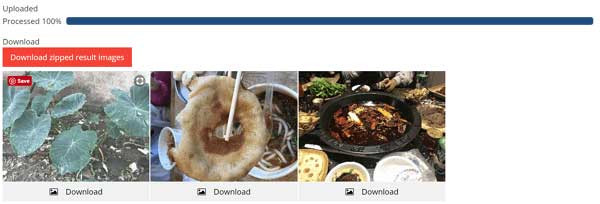
Da non perdere: come recuperare le foto cancellate da iPhone X / 8 / 8 Plus?
Quindi, c'è un modo veloce per convertire le immagini HEIC in formato JPG/JPEG? Certo che c'è, ed è Coolmuster HEIC Converter. Puoi cambiare tutte le tue immagini HEIC sul tuo computer contemporaneamente e le tue immagini manterranno la qualità originale allo stesso tempo.
Ecco come trasferire HEIC in JPG alla volta con Coolmuster HEIC Converter:
01Installa il software di conversione sul tuo PC e avvialo.
02Premi "Aggiungi HEIC" per importare tutte le immagini HEIC che desideri convertire dal tuo computer.

03Seleziona il formato di output "JPEG/JPG" e una cartella di output per salvare le tue immagini. Infine, tocca "Converti" per modificare le tue immagini HEIC in JPG. Una volta terminato, puoi accedere alla cartella per visualizzare le tue immagini.

1. Se non hai bisogno di immagini HEIF per risparmiare spazio di archiviazione su iPhone, puoi abilitare la modalità compatibile per le foto in modo da poter scattare foto con la fotocamera del tuo iPhone in formato JPEG anziché in formato HEIC. L'11 iOS , vai su "Impostazioni" > "Fotocamera" > "Formati" > "Più compatibile" sul tuo iPhone.

2. Prima di preoccuparti di come trasferire i file HEIF / HEIC in formato JPEG / JPG sul tuo computer, puoi anche impostare uno stato del telefono cellulare in grado di trasferire automaticamente immagini e video in un formato compatibile. Vai semplicemente su "Impostazioni" > "Foto" > "Automatico" nella sezione "TRASFERISCI SU MAC O PC" sul tuo iPhone.

Con questa guida, puoi convertire facilmente HEIC/HEIF in JPG/JPEG senza problemi. Esistono alcuni strumenti online per la conversione, ma se desideri un'opzione più sicura per convertire le tue immagini, scegli Coolmuster HEIC Converter. Questo software consente di modificare i formati delle immagini offline su un computer purché lo si installi.
Articoli Correlati:
Condividere foto su iPhone con gli amici
Come trasferire foto dalla fotocamera all'iPhone/iPad/iPod
Come convertire i video dell'iPhone in MP4 senza perdita di qualità
Elimina in massa le foto da iPhone a portata di mano [5 approcci]
13 soluzioni per correggere le foto di iCloud che non si sincronizzano su iPhone/iPad/Mac





